文章詳情頁
win10系統中將資源管理器打開具體操作流程
瀏覽:9日期:2022-12-21 11:20:30
各位使用win10系統的伙伴們,想知道怎么打開其中的資源管理器嗎?那可以跟隨小編去下文看看win10系統中將資源管理器打開的具體操作流程。

1、快速搜索法
點擊Windows10最左下角的Windows圖標,打開Windows10開始菜單。
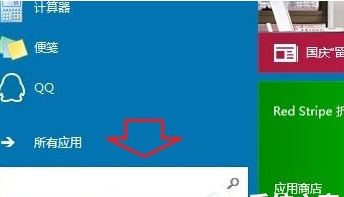
在開始菜單下面的搜索框中,輸入“任務管理器”,在結果中點擊即可打開!
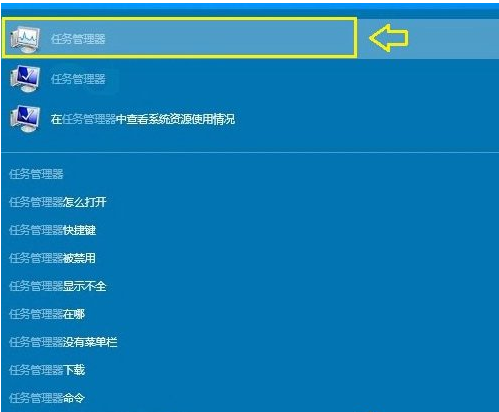
2、使用任務管理器快捷鍵
Windows10打開任務管理器快捷鍵和Win8是一樣的,同時按住鍵盤上的【Ctrl】+【Alt】+【Delete】組合快捷鍵,就可以彈出如下菜單,我們選擇點擊“任務管理器”就可以打開了。
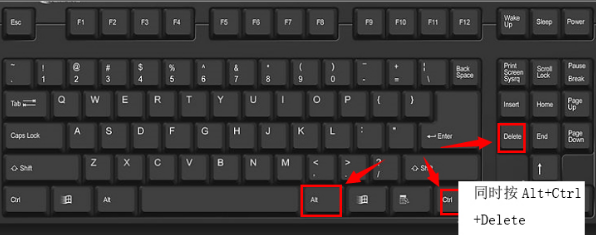
3、右鍵單擊任務欄法
將鼠標移到任務欄處,然后鼠標右鍵單擊,再出來的選項中選擇任務管理器。
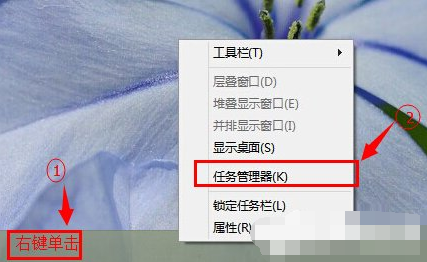
4、右鍵開始菜單法
將鼠標移到左下角的開始處,然后右鍵單擊,然后再選擇任務管理器。
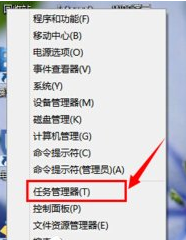
按照上文描述的win10系統中將資源管理器打開的具體操作流程,你們自己也趕緊去打開試試吧!
相關文章:
1. Windows 注冊表LastKey鍵值的設置技巧2. 蘋果 macOS 11.7.3 更新導致 Safari 收藏夾圖標無法正常顯示3. Win7電腦快捷鍵設置的方法4. Win11桌面自動刷新怎么辦?Win11桌面自動刷新的解決方法5. Windows Event Log服務能否關閉?Win10系統Windows Event Log服務詳解6. Debian圖標怎么橫向排列? Debian11 Xfce橫排桌面圖標的技巧7. FreeBSD10安裝內核源代碼方法講解8. 怎么在Windows10中為應用程序設置CPU進程優先級Windows?9. freebsd 服務器 ARP綁定腳本10. Win7系統如何解決telnet不是內部或外部命令?
排行榜

 網公網安備
網公網安備